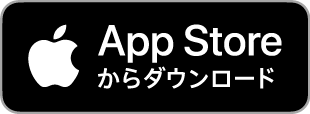<PDF⇔Excel>PDFをエクセルに、エクセルをPDFに変換する方法まとめ
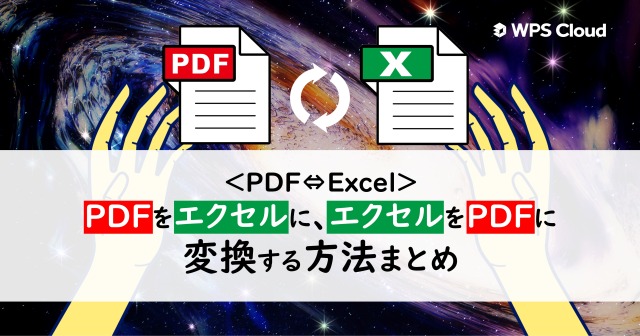
目次
便利なPDFの意外な落とし穴
資料を改変されずに送付できるPDFはとても便利ですよね。一方で、PDFの資料を改変できないからこそ、PDFに記載された表や数値のデータ整理には苦労させられたことも多いはず。毎回数字をコピペして、エクセルのセルに入れる作業はとても面倒です。そこで効率よく作業をするために、パソコンのデスクトップアプリ、スマホのアプリ、Webブラウザのそれぞれで、PDFをエクセルに変換できる方法をご紹介します。
PDF⇔エクセルに変換する際に気を付けたいポイント
PDFをエクセルに、エクセルをPDFに変換できれば、様々なファイルを目的に合わせて扱いやすくできるので重宝しますよね。ただし、PDFやエクセルに変換できるだけでは、思い通りのファイルが作れるとは限りません。3つのポイントを抑えて、PDFやエクセル変換をストレスフリーで使いこなしましょう。
①PDFからエクセルに正しく変換できるか
PDFデータをエクセルに変換できたとしても、内容が正しく表示されていないと意味がないですよね。表組がずれてしまっていたり、日本語が誤って反映されていたら、変換されたファイルをいちいち修正する必要があり面倒です。そこでWPS Cloudの変換機能を実際に試して、PDFからエクセルに正しく変換できるか調査してみました。
<元のPDFデータ>

※出典:総務省統計局ホームページ (https://www.stat.go.jp/data/jinsui/new.html)
<WPS Cloudで変換したエクセルデータ>
▼複数ページあるPDFはページごとに自動でシートが分けられる
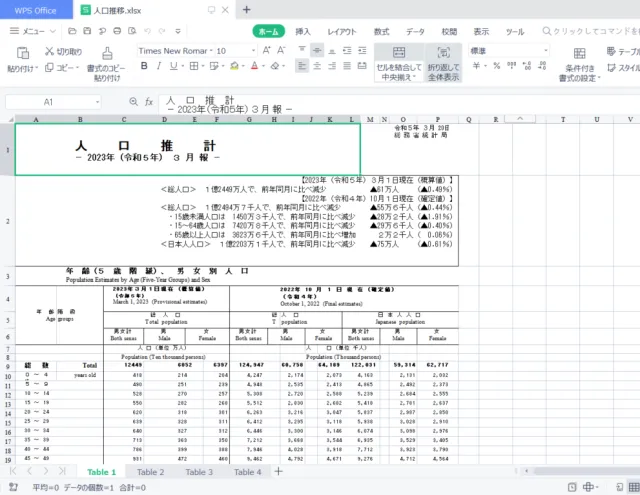
▼エクセル変換することで、数字のデータ整理が簡単に
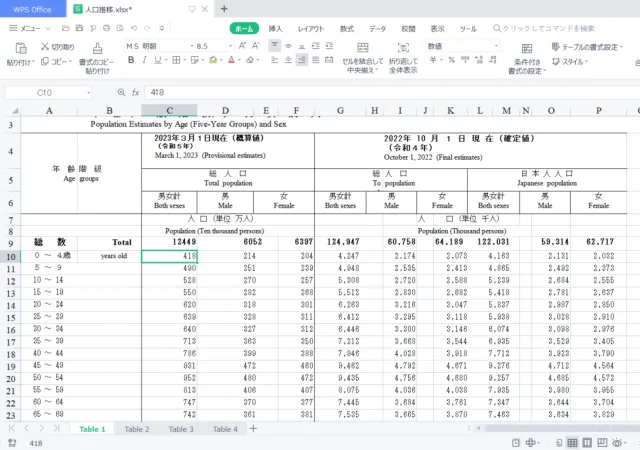
PDFをエクセルに変換した際の再現性は問題なさそうです。PDFのままだったら利用しづらい表計算も、エクセルに変換することでデータの移植・整理がしやすくなりました。
②Windows・MacのどちらでもPDF変換が可能か
WindowsやMacなどパソコンのOSや、iOSやAndroidなどスマホのOSに制限されず、PDF変換が利用できるかも大切なポイントです。WebブラウザでPDF変換をする場合はどちらも利用できることが多いですが、デスクトップアプリやスマホアプリでPDF変換をする場合は、利用したい端末が対応しているかも確認が必要です。
③変換した元データは保持できるか
せっかくPDFやエクセルに変換できても、元データが保持できていないと、いざという時に困りますよね。自身の端末に保存するだけでなく、利用したツール内にも元データが残る仕組みだと、元データがすぐに分かって一安心です。
パソコンでPDFをエクセルに、エクセルをPDFに変換する方法
パソコンのデスクトップアプリでPDFをエクセルに、エクセルをPDFに変換する場合は、ご利用の端末のOSを確認してみてください。WPS CloudならWindowsはもちろんMacにも対応しているので安心してご利用いただけます。
WPS Cloudを無料ダウンロード
【パソコンでPDFからエクセルに変換する方法】
- ホーム画面から「PDF変換」を選択
- 「PDFからXLSX変換」を選択
- 「+ファイルの追加」から変換したいPDFファイルを選択
- 「変換開始」にて変換
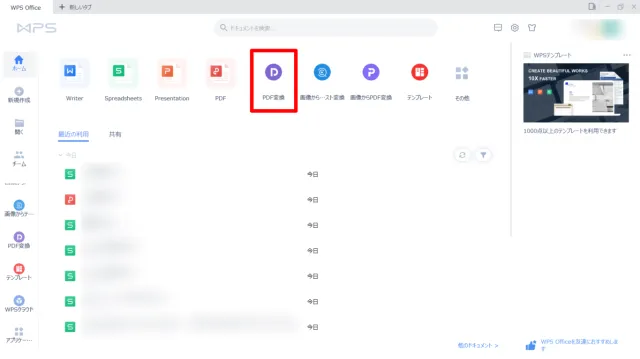
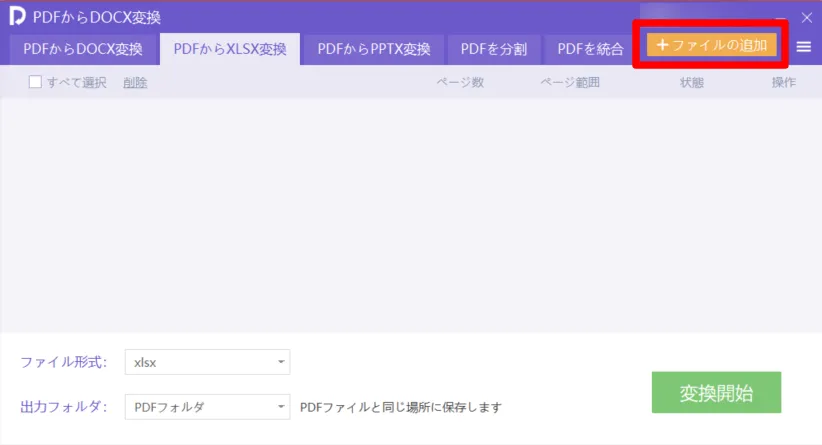
【パソコンでエクセルをPDFに変換する方法】
- ホーム画面から変更したいファイルを選択
- メニューから「エクスポート」を選択
- 「PDFとして出力」にて変換

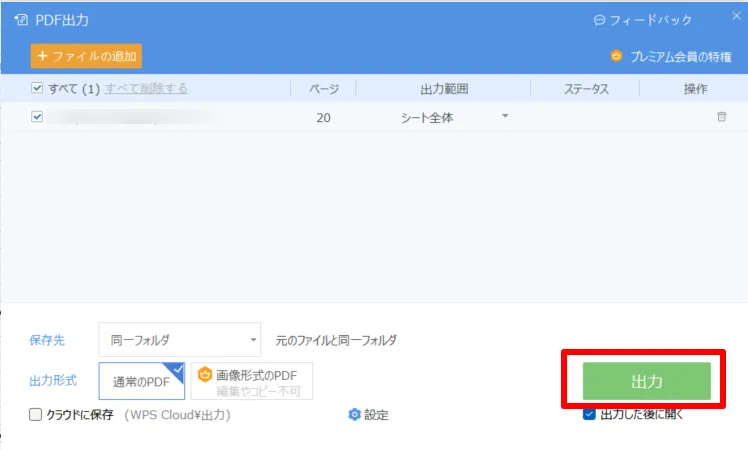
→WPS CloudでPDF編集、署名、ハイライト、圧縮も全ておまかせ!詳細はこちらから
スマホアプリでPDFをエクセルに、エクセルをPDFに変換する方法
まずは無料でダウンロード
スマホアプリでPDFをエクセルに保存するなら「WPS Cloud」がおすすめ。オフラインでも利用できるオフィスファイル編集機能が付いているので、変換したPDF・エクセルをそのまま編集することも可能です。移動中のスキマ時間も利用できるので、時間がない時にとっても便利です。
【スマホでPDFをエクセルに変換する方法】
- ホーム画面から変換したいPDFファイルをタップ
- 「編集」から「ファイル」をタップ
- 「フォーマット変更」から「PDFからExcelへ」をタップで変換
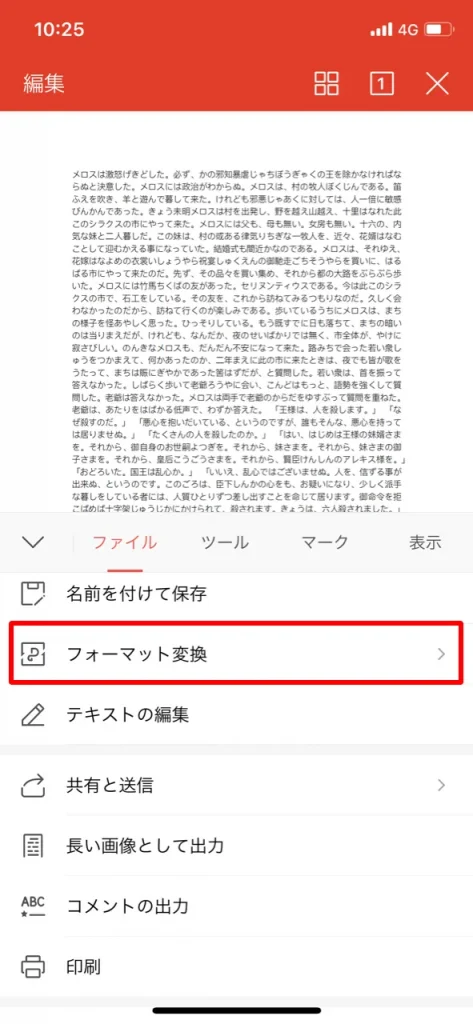
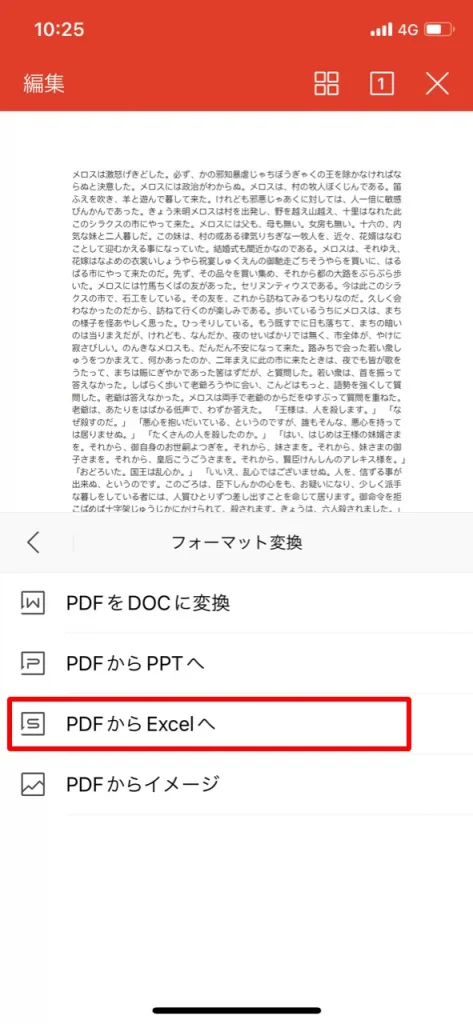
【スマホでエクセルをPDFに変換する方法】
- ホーム画面から「ツール」をタップ
- 「ファイル」をタップ
- 「フォーマット変更」から「PDFからExcelへ」をタップで変換
WebブラウザでPDFをエクセルに変更する方法
WPS Cloud

まずは無料でアカウント作成
【エクセルをPDFに変更する方法】
- マイクラウドから変更したいファイルを選択
- メニューから「エクスポート」を選択
- 「PDFとして出力」にて変換
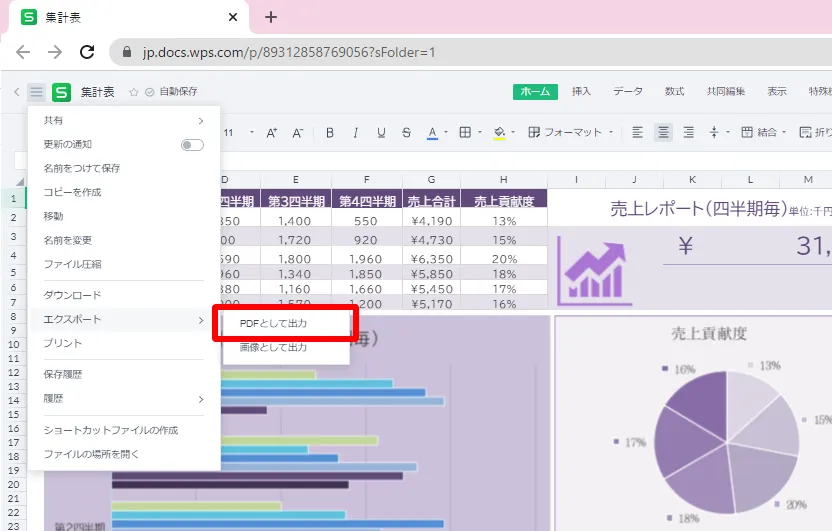
ilovepdf
オンラインPDF変換ツールです。オフィスファイルからPDFへの変換、PDFからJPGへの変換、JPGからPDFへの変換が可能です。PDFの結合、分割、圧縮も可能です。
→詳細はilovepdfのサイトへ:https://www.ilovepdf.com/ja/pdf_to_excel
cleverpdf
こちらも同様にオンラインで使えるPDF変換ツールです。オフィスファイルからPDFへの変換や、画像ファイルの変換などが利用できます。こちらもPDFの結合、分割、圧縮なども可能です。
→詳細はcleverpdfのサイトへ:https://www.cleverpdf.com/jp/pdf-to-excel
WPS CloudならPDFをワード・パワポへ変換可能
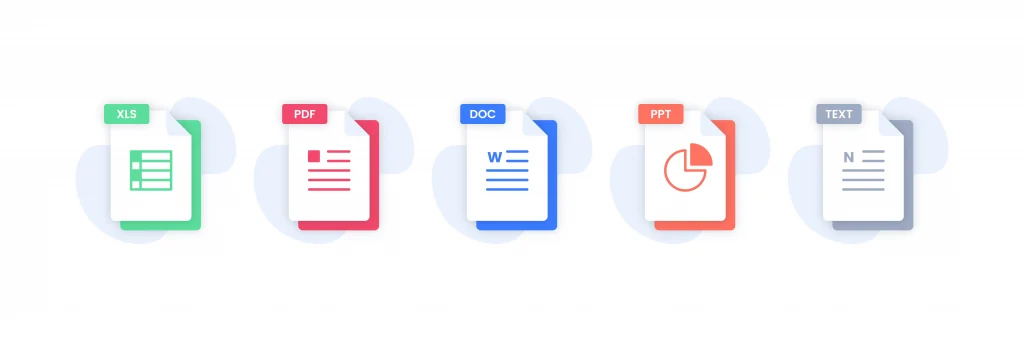
ここまでPDFをエクセルに、エクセルをPDFに変換できるサービスを紹介しました。けれども、どうせならエクセルだけでなく、ワードやパワポもPDFへ変換できるともっと便利ですよね。「WPS Cloud」ならエクセルだけでなく、ワード・パワポ・画像・テキストもPDFへ変換可能なので、「WPS Cloud」が1つあればとっても便利です。さらに各種オフィスファイルとPDFの編集機能や、クラウドストレージも使えるのでおすすめです。
まずは無料でアカウント作成